前言
在使用WP的过程中,可能会出现网站的崩坏或遭到黑客的入侵,因此养成定时数据备份的习惯显得尤为重要,接下来将具体阐述如何进行网站的备份。
作者本人的情况简介
我是在阿里云上购买的服务器。这里顺便推荐几款不错的服务器,我在设置群机器人的时候发现的。
国外便宜服务器
一些口碑比较好的:阿里云香港轻量、 linode、 digitalocean、 hostdare
需要用到的软件和插件
软件:Xshell 6、Xftp 6、phpmyadmin
插件:All-in One WP Migration 插件
WP网站文件的备份
安装完Xshell 6、Xftp 6之后,按照要求进行登录,可以看到如下图的样子:
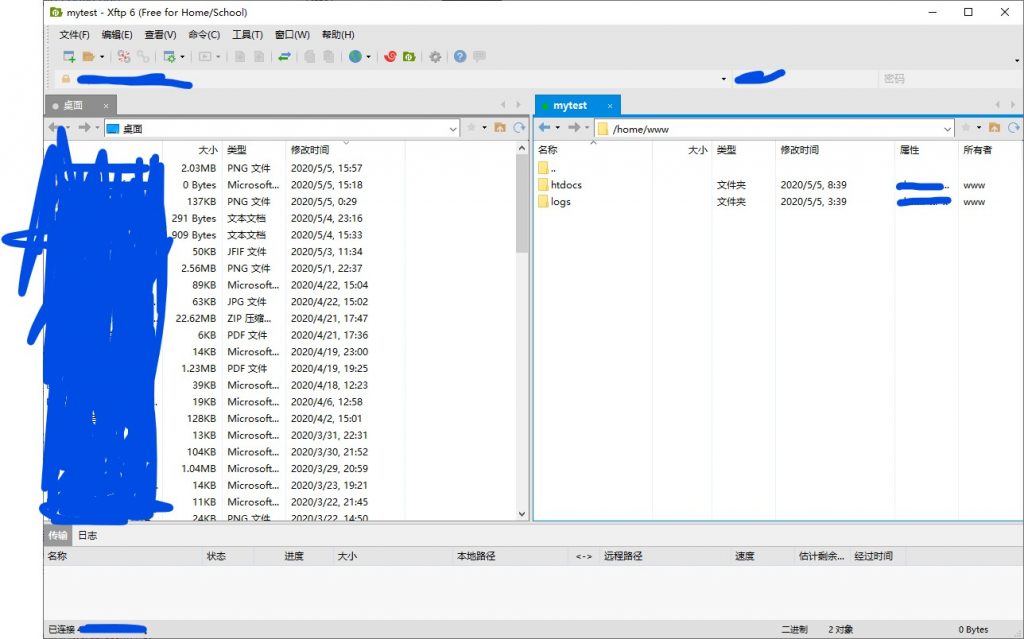
将右边的htdocs全部下载下来,其它文件不重要。
备份网站数据库
这需要在服务器上下载phpmyadmin,或者先下载到本地再通过Xftp上传上去。这里建立直接通过服务器的指令来下载。
- 下载 phpMyAdmin 源码包
cd /usr/local/src
wget https://files.phpmyadmin.net/phpMyAdmin/4.6.0/phpMyAdmin-4.6.0-all-languages.tar.gz
tar zxvf phpMyAdmin-4.6.0-all-languages.tar.gz
- 复制 phpMyAdmin 源码到网站根目录
mv phpMyAdmin-4.6.0-all-languages /home/www/htdocs
//重命名
mv phpMyAdmin-4.6.0-all-languages phpMyAdmin
- 配置 phpMyAdmin 以方便管理网站数据库
配置(阿里云轻量应用服务器可省,因为已经默认设置,控制台可获取)
cd /home/www/htdocs/phpMyAdmin/libraries
vim config.default.php
//修改以下地方
// localhost => 127.0.0.1
$cfg['Servers'][$i]['host'] = '127.0.0.1';
$cfg['Servers'][$i]['user'] = 'root';
$cfg['Servers'][$i]['password'] = '123456';
- 完成,测试
登录测试:在浏览器中输入http://IP/phpMyAdmin。然后输入数据库的用户名、密码即可。如果忘记了密码,在购买的服务器后台中可以重置。
安装完成并顺利登录之后,进入如图的位置。
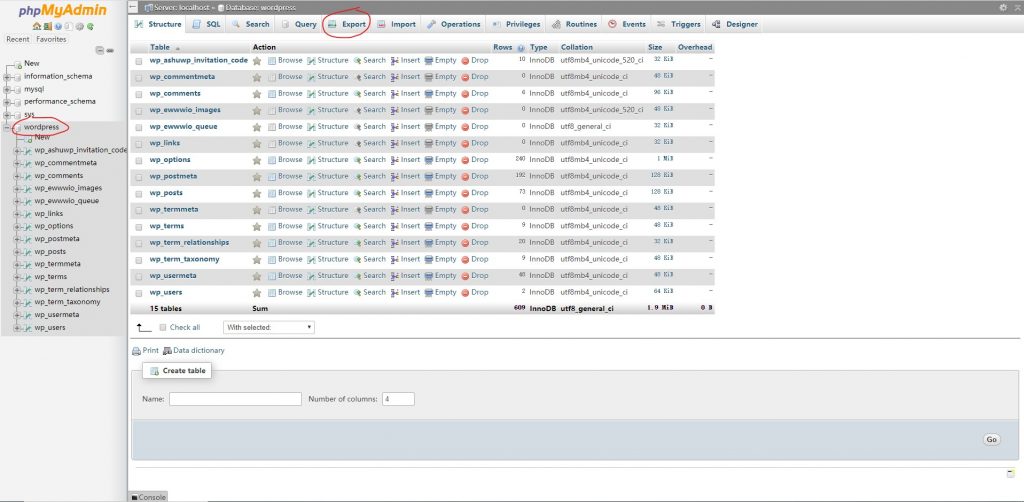
先点击wordpress,再点击Export就可以把wordpress所有的数据库文件导出来啦!格式是sql。import相反,是导入数据库文件,在进行网站的迁徙步骤时,就需要将备份的数据库文件从这里导入。
如此一来所有网站的所有文件和数据库都被备份下来了,再也不用担心服务器崩溃了~~
用插件进行备份
本文介绍的插件是All-in-One WP Migration,这个插件的特点是适应性比较好,php5.2 的网站也支持,不好的方面是限制总的文件尺寸,比较大的网站需要缴费,主要是导入的时候,导出没有限制,为了适应导入尺寸,有些就选择不要导出。
感谢提醒!已移除,没有考虑过安全方面 (ó﹏ò。)